MaacBookAirを外付けHDDで起動する:Model Mid2013 A1466
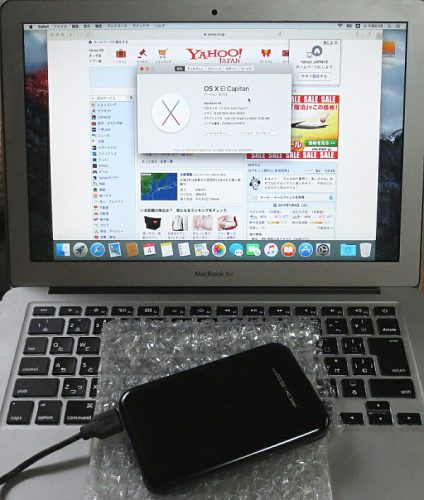
SSDが故障したMB_Airに外付けのSSDを接続してOSをインストールし、起動させてみました。
こちらのノートパソコンはSSDが特殊なため購入するにも非常に高価です(2017年現在)
なので暫定的にUSB外付けのSSDでOSを起動させます。通常のSSDであればお手頃な値段なのでお財布にも優しいです。
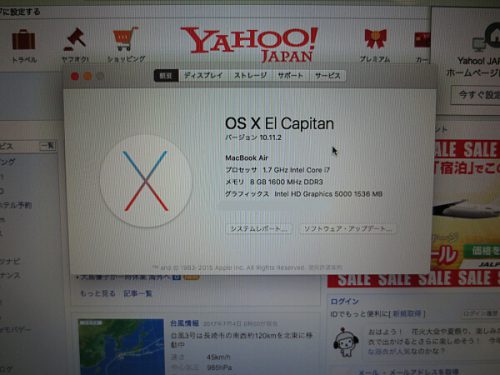
■分解Mac詳細:主要スペック
型番:MacBookAir Model Mid2013 A1466
CPU:intel Core-i7 1.7GHz
メモリ:8GB(DDR3)
SSD:故障のため取外し
インストールOS:El Capitan ver10.11
準備するもの

1.USB外付けのSSD(もしくはHDD)
USBのケースとSSD240GBです。汎用のSSDであればお手頃な値段で購入できます。
2.OSインストール用のUSBメモリ
インストールメディアの作成方法(Appleサイト)
アップルサイトにて各種OSXがダウンロードできます。
上記2点が必要になります。
作業手順

OSインストールUSBを差し込み電源ボタンを押します。
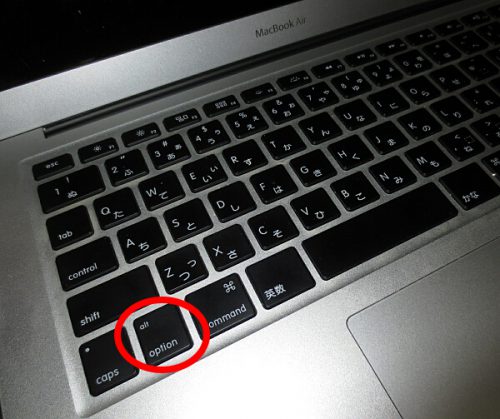
電源投入後、起動音の「ジャーン」のあとにキーボードの「option」キーを押します。
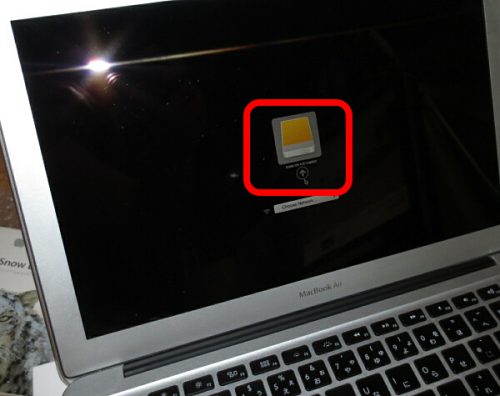
起動オプションが表示されます。USB一つだけですのでこちらを選択しブートさせます。
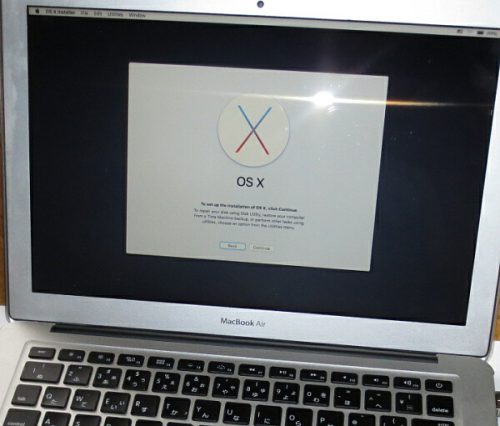
USBの読み込みが完了するとOSインストール画面になります。
あとは画面の指示に従ってOSのインストールを進めます。
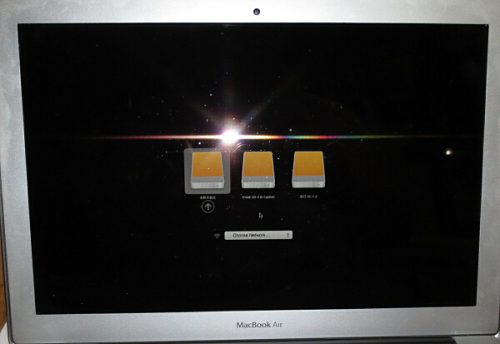
インストール完了後の起動オプション画面。3つになります。
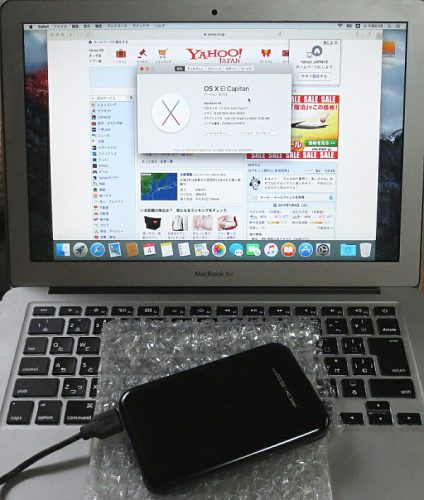
正常にインストールが完了するとEl Capitanが起動します。電源投入後、約20秒位で起動しました。さほど遅くはありませんね。
OS起動後は特にストレスなく操作できました。もちろんインターネット接続もOKです。
HDDやSSDは重要な部品です。大切なデータが入っている場合に故障してしまうと取り返しがつきません。
外付けの起動用SSDを作成して、大切なデータをそこにバックアップしておけば安心です。内部のSSDが故障した際も暫定的にOSを起動させることが可能です。
できればこのような起動用のストレージを準備したいところです。
今回外付けで使用したSSDはサンディスクの240GBです。USB外付けケースは電気店などでも購入できますね。
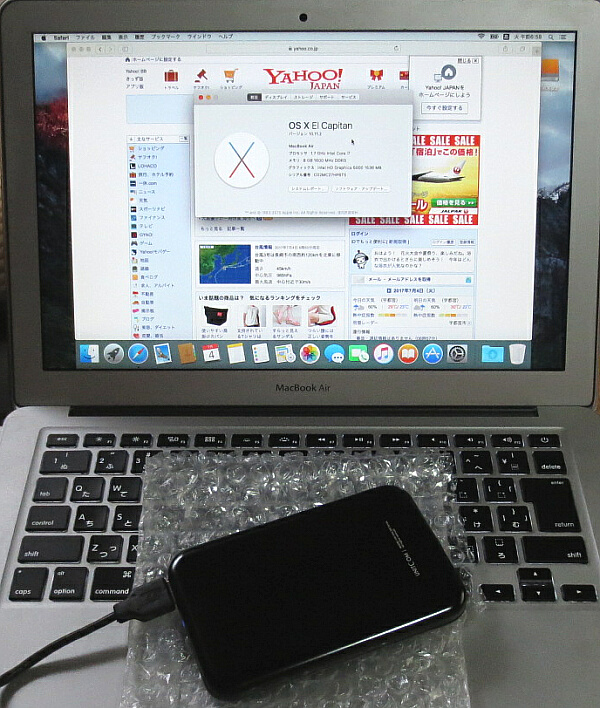


コメント